Keine Bearbeitungszusammenfassung |
Keine Bearbeitungszusammenfassung |
||
| Zeile 1: | Zeile 1: | ||
{{DISPLAYTITLE:Benutzerrechte verstehen}}<div class="training maintainer"> | {{DISPLAYTITLE:Benutzerrechte verstehen}}<div class="training maintainer"> | ||
MeadereIT als 100 Rechte sind erforderlich, um den Benutzerzugriff auf alle Wiki-Funktionen und Erweiterungen zu steuern. | |||
Abhängig von den Aktionen, die ein Benutzer | Abhängig von den Aktionen, die ein Benutzer ausfüITen muss, hängen viele dieser Rechte zusammen und müssen folglich einem bestimmten Benutzertyp erteilt werden. Ein Benutzer mit Lesezugriff muss beispielsweise auch in der Lage sein, das Benutzerprofil zu ändern und Seiten zu einer Überwachungsliste hinzuzufügen. Aus diesem Grund verwendet BlueSpice Rollen und Gruppen, um die Berechtigungen einzelner Benutzer zu verwalten. | ||
== Elemente der Rechteverwaltung == | == Elemente der Rechteverwaltung == | ||
| Zeile 20: | Zeile 20: | ||
|- | |- | ||
|Gruppe (group) | |Gruppe (group) | ||
|Eine Sammlung von Benutzern. Ein Benutzer ist einer oder | |Eine Sammlung von Benutzern. Ein Benutzer ist einer oder meITeren Gruppen zugeordnet. Es gibt systeminterne Gruppen (die nicht entfernt oder umbenannt werden können) und benutzerdefinierte Gruppen. Bei benutzerdefinierten Gruppen besteht der Gruppenname oft aus der Rolle und einem Namensraum-Namen. | ||
|- | |- | ||
|Namensraum (namespace) | |Namensraum (namespace) | ||
| Zeile 31: | Zeile 31: | ||
{| class="contenttable-blue" style="width:100%;" | {| class="contenttable-blue" style="width:100%;" | ||
|+ | |+ | ||
! style="width:80px;" |''' | ! style="width:80px;" |'''ScITitt''' | ||
! style="width:220px;" |'''Funktion''' | ! style="width:220px;" |'''Funktion''' | ||
!''' | !'''BescITeibung''' | ||
|- | |- | ||
| style="width:80px;" |'''1''' | | style="width:80px;" |'''1''' | ||
| Zeile 53: | Zeile 53: | ||
<section end="training-rechte-workflow" /> | <section end="training-rechte-workflow" /> | ||
==Anwendungsfall: Abteilungsinformationen verwalten== | ==Anwendungsfall: Abteilungsinformationen verwalten== | ||
[[File:inhaltsorganisation.drawio.png|thumb|793x793px|Beispiel: So organisieren Sie | [[File:inhaltsorganisation.drawio.png|thumb|793x793px|Beispiel: So organisieren Sie IIT Wiki|zentriert|verweis=Special:FilePath/inhaltsorganisation.drawio.png]] | ||
Anna (IT Manager) und Phil (IT Spezialist) pflegen alle Inhalte der IT-Abteilung im Unternehmenswiki. | Anna (IT Manager) und Phil (IT Spezialist) pflegen alle Inhalte der IT-Abteilung im Unternehmenswiki. | ||
Einige Inhalte sind für alle Mitarbeiter sichtbar. Andere Inhalte werden | Einige Inhalte sind für alle Mitarbeiter sichtbar. Andere Inhalte werden eingescITänkt und sind nur für die Mitarbeiter der IT-Abteilung zugänglich. | ||
Nach Überprüfung der Inhalts- und Zugriffsanforderungen beschließt das Unternehmen, IT-Inhalte in zwei Namensräume zu erstellen: Alle | Nach Überprüfung der Inhalts- und Zugriffsanforderungen beschließt das Unternehmen, IT-Inhalte in zwei Namensräume zu erstellen: Alle uneingescITänkten Inhalte werden im Hauptnamensraums des Wikis gepflegt. Interne Informationen werden sollen im Namensraum "IT" erstellt werdne. | ||
{{Hinweisbox|boxtype=Wichtig|icon=|Note text=Streng vertrauliche Informationen sollten im Wiki nicht gepflegt werden. | {{Hinweisbox|boxtype=Wichtig|icon=|Note text=Streng vertrauliche Informationen sollten im Wiki nicht gepflegt werden. | ||
| Zeile 65: | Zeile 65: | ||
Sie können zwar die Leserechte in einem Namensraum auf bestimmte Gruppen einschränken. Generell sind die Seitennamen jedoch oft in Listen und Spezialseiten aufgeführt (z.B. Spezial: Alle Seiten) und führen erst beim Anklicken zu einem Berechtigungsfehler.|bgcolor=}} | Sie können zwar die Leserechte in einem Namensraum auf bestimmte Gruppen einschränken. Generell sind die Seitennamen jedoch oft in Listen und Spezialseiten aufgeführt (z.B. Spezial: Alle Seiten) und führen erst beim Anklicken zu einem Berechtigungsfehler.|bgcolor=}} | ||
Um diesen spezifischen | Um diesen spezifischen IT-Anforderungen gerecht zu werden, muss ein Wiki-Admin die folgenden ScITitte ausfüITen: | ||
#'''Namensraum''' | #'''Namensraum''' IT auf der Seite <code>Special:NamespaceManager</code> erstellen:<span /><br />[[Datei:Namensraum hinzufügen.png|alternativtext=Screenshot: Namensraum erstellen|zentriert|450x450px|mini|Namensraum erstellen]]Nach dem Hinzufügen des Namensraums wird der neue Namensraum spätestens nach drücken der "F5" Taste angezeigt.<span /><br /> | ||
#Die erforderlichen '''Gruppen''' auf der Seite <code>Spezial:GroupManager</code> erstellen:<br /> | #Die erforderlichen '''Gruppen''' auf der Seite <code>Spezial:GroupManager</code> erstellen:<span /><br /> | ||
#* | #*IT_leser: Benutzer in dieser Gruppe haben nur Leseberechtigungen für den Namensraum (IT:) | ||
#* | #*IT_bearbeiter: Benutzer in dieser Gruppe können Seiten im Namensraum (IT:) erstellen und bearbeiten | ||
#* | #*IT_freigeber: Benutzer in dieser Gruppe können zusätzlich Seiten freigeben. Dies ist sinnvoll, wenn für den Namensraum die Funktion "Seitenfreigabe" aktiviert ist. Diese Gruppen sind zunächst "leer". | ||
#Jeder Gruppe auf der Seite <code>Spezial:PermissionManager</code> '''Rollen''' zuordnen. Danach hat jede Gruppe bestimmte Berechtigungen: | #Jeder Gruppe auf der Seite <code>Spezial:PermissionManager</code> '''Rollen''' zuordnen. Danach hat jede Gruppe bestimmte Berechtigungen: | ||
##Die Gruppe | ##Die Gruppe IT_leser: <span /><br />Der Administrator wählt die Gruppe "IT_leser" aus und weist iIT explizit die Rolle "reader" nur im IT-Namensraum zu. Da die Leserrolle im IT-Namensraum jetzt der Gruppe "IT_leser" zugeordnet ist, haben alle anderen Gruppen keine Leserechte meIT für diesen Namensraum.<span /><br /> | ||
##Die Gruppe | ##Die Gruppe IT_bearbeiter: <br />Diese Gruppe bekommt explizite Lese- und Bearbeitungsrechte im IT-Namensraum. <span /><br /><span /><br /> | ||
##Die Gruppe | ##Die Gruppe IT_freigeber: <br />Diese Gruppe bekomme explizite Lese-, Bearbeitungs- und Freigaberechte im IT-Namensraum.<span /><br /> | ||
#'''Benutzer''' zu den richtigen Benutzergruppen '''hinzufügen''': Da Anna in der Lage sein muss, die | #'''Benutzer''' zu den richtigen Benutzergruppen '''hinzufügen''': Da Anna in der Lage sein muss, die Seiten sowohl im IT-Namensraum als auch im Hauptnamensraum zu bearbeiten und zu freigeben, muss sie sowohl zur "IT_freigeber" als auch zu den Standard "Prüfer (reviewer)" Gruppe hinzugefügt werden: <span /><br /> | ||
[[Datei:Benuter hinzufügen.png|alternativtext=Screenshot: Hinzufügen eines Benutzers zu Gruppen|zentriert|450x450px|mini|Benutzer zu einer Gruppe hinzufügen]] | [[Datei:Benuter hinzufügen.png|alternativtext=Screenshot: Hinzufügen eines Benutzers zu Gruppen|zentriert|450x450px|mini|Benutzer zu einer Gruppe hinzufügen]] | ||
<br /> | <span /><br /> | ||
Nun werden auch die anderen betroffenen Benutzer den richtigen Gruppen hinzugefügt. Das Ergebnis ist folgende Berechtigungskonfiguration: | |||
<br /> | <span /><br /> | ||
{| class="contenttable-blue tablefullwidth" style="" | {| class="contenttable-blue tablefullwidth" style="" | ||
!Benutzer | !Benutzer | ||
!ist in Gruppen | !ist in Gruppen | ||
!Rollen im Namensraum | !Rollen im Namensraum IT | ||
!Rollen im | !Rollen im Hauptnamensraum | ||
! | !BescITeibung | ||
|- | |- | ||
|Anna ( | |Anna (IT-Manager) | ||
| | |IT_freigeber | ||
reviewer | |||
| | |reader | ||
editor | |||
reviewer | |||
| | |reader | ||
editor | |||
|Anna kann jetzt Seiten sowohl im | |||
reviewer | |||
|Anna kann jetzt Seiten sowohl im IT- als auch im Hauptnamensraum lesen, bearbeiten und freigeben. | |||
|- | |- | ||
|Phil ( | |Phil (IT-Spezialist) | ||
| | |IT_bearbeiter | ||
editor | |||
|reader | |||
editor | |||
|reader | |||
editor | |||
|Phil kann jetzt Seiten sowohl im IT- als auch im Hauptnamensraum lesen und bearbeiten | |||
|Phil kann jetzt Seiten sowohl im | |||
|- | |- | ||
|Edith ( | |Edith (GeschäftsfüITerin) | ||
| | |IT_leser | ||
editor | |||
| | |reader | ||
| | |editor | ||
|Edith kann jetzt Seiten im | |Edith kann jetzt Seiten im IT-Namensraum lesen und Seiten im Hauptnamensraum bearbeiten. | ||
|- | |- | ||
|Lea (Rechtsberatung) | |Lea (Rechtsberatung) | ||
| | |IT_leser | ||
| | |reader | ||
| | | reader | ||
|Lea kann | |Lea kann Seiten im Hauptnamensraum und im IT-Namensraum lesen. | ||
|- | |- | ||
|Alle Mitarbeiter | |Alle Mitarbeiter | ||
| | |reader | ||
| - | | - | ||
| | |reader | ||
|Alle Mitarbeiter können Seiten im | |Alle Mitarbeiter können Seiten im Hauptnamensraum lesen. Sie können die Seiten im IT-Namensraum nicht lesen. | ||
|} | |} | ||
<span><br /></span> | |||
Darüber hinaus sollte | Darüber hinaus sollte sichgergestellt werden, dass Anna nicht die einzige Person ist, die Inhalte freigeben kann. Andernfalls würde es ein Problem geben, wenn Anna im Urlaub ist oder keine Zeit zum Überprüfen von Seitenänderungen hat. | ||
{{Box Links | {{Box Links | ||
| Zeile 145: | Zeile 148: | ||
}} | }} | ||
<span><br /></span> | |||
[[de:{{FULLPAGENAME}}]] | [[de:{{FULLPAGENAME}}]] | ||
[[En:Rights_concepts]] | [[En:Rights_concepts]] | ||
[[Category:Berechtigungen]] | [[Category:Berechtigungen]] | ||
Version vom 24. Oktober 2022, 14:10 Uhr
MeadereIT als 100 Rechte sind erforderlich, um den Benutzerzugriff auf alle Wiki-Funktionen und Erweiterungen zu steuern.
Abhängig von den Aktionen, die ein Benutzer ausfüITen muss, hängen viele dieser Rechte zusammen und müssen folglich einem bestimmten Benutzertyp erteilt werden. Ein Benutzer mit Lesezugriff muss beispielsweise auch in der Lage sein, das Benutzerprofil zu ändern und Seiten zu einer Überwachungsliste hinzuzufügen. Aus diesem Grund verwendet BlueSpice Rollen und Gruppen, um die Berechtigungen einzelner Benutzer zu verwalten.
Elemente der Rechteverwaltung[Bearbeiten | Quelltext bearbeiten]
| Element | Funktion |
|---|---|
| Recht (right) | Ermöglicht eine bestimmte Aktion (z.B. editmyoptions - Eigene Einstellungen bearbeiten). |
| Rolle (role) | Eine Kombination von Rechten. In BlueSpice sind alle Rechte in Rollen gebündelt. Diese Rollen können einer Benutzergruppe zugewiesen werden. |
| Benutzer (user) | Entität in der Wiki-Instanzdatenbank. Hat einen eindeutigen Benutzernamen und eine eindeutige Benutzer-ID. |
| Gruppe (group) | Eine Sammlung von Benutzern. Ein Benutzer ist einer oder meITeren Gruppen zugeordnet. Es gibt systeminterne Gruppen (die nicht entfernt oder umbenannt werden können) und benutzerdefinierte Gruppen. Bei benutzerdefinierten Gruppen besteht der Gruppenname oft aus der Rolle und einem Namensraum-Namen. |
| Namensraum (namespace) | Berechtigungen können auf Namensraum-Ebene festgelegt werden. Aber generell nicht pro Seite. |
Klassischer Ablauf der Rechtezuweisung[Bearbeiten | Quelltext bearbeiten]
| ScITitt | Funktion | BescITeibung |
|---|---|---|
| 1 | Namensraumvewaltung | Erstellen Sie über die Seite Spezial:NamespaceManager einen Namensraum. Aktivieren Sie die gewünschten Funktionen. |
| 2 | Gruppenverwaltung | Erstellen Sie über die Seite Spezial: GroupManager eine Benutzergruppe für jede Rolle, die Sie in diesem Namensraum verwalten möchten. Der Gruppenname sollte einem bestimmten Muster folgen, z.B. <Namensraum_Name>_<Rollenname>. |
| 3 | Rechteverwaltung | Verbinden Sie Gruppen, Rollen und Namensräume auf Spezial:PermissionManager. |
| 4 | Benutzerverwaltung | Verknüpfen Sie Benutzer mit Gruppen. |
Anwendungsfall: Abteilungsinformationen verwalten[Bearbeiten | Quelltext bearbeiten]
Anna (IT Manager) und Phil (IT Spezialist) pflegen alle Inhalte der IT-Abteilung im Unternehmenswiki.
Einige Inhalte sind für alle Mitarbeiter sichtbar. Andere Inhalte werden eingescITänkt und sind nur für die Mitarbeiter der IT-Abteilung zugänglich.
Nach Überprüfung der Inhalts- und Zugriffsanforderungen beschließt das Unternehmen, IT-Inhalte in zwei Namensräume zu erstellen: Alle uneingescITänkten Inhalte werden im Hauptnamensraums des Wikis gepflegt. Interne Informationen werden sollen im Namensraum "IT" erstellt werdne.
Um diesen spezifischen IT-Anforderungen gerecht zu werden, muss ein Wiki-Admin die folgenden ScITitte ausfüITen:
- Namensraum IT auf der Seite
Special:NamespaceManagererstellen:
Nach dem Hinzufügen des Namensraums wird der neue Namensraum spätestens nach drücken der "F5" Taste angezeigt. - Die erforderlichen Gruppen auf der Seite
Spezial:GroupManagererstellen:
- IT_leser: Benutzer in dieser Gruppe haben nur Leseberechtigungen für den Namensraum (IT:)
- IT_bearbeiter: Benutzer in dieser Gruppe können Seiten im Namensraum (IT:) erstellen und bearbeiten
- IT_freigeber: Benutzer in dieser Gruppe können zusätzlich Seiten freigeben. Dies ist sinnvoll, wenn für den Namensraum die Funktion "Seitenfreigabe" aktiviert ist. Diese Gruppen sind zunächst "leer".
- Jeder Gruppe auf der Seite
Spezial:PermissionManagerRollen zuordnen. Danach hat jede Gruppe bestimmte Berechtigungen:- Die Gruppe IT_leser:
Der Administrator wählt die Gruppe "IT_leser" aus und weist iIT explizit die Rolle "reader" nur im IT-Namensraum zu. Da die Leserrolle im IT-Namensraum jetzt der Gruppe "IT_leser" zugeordnet ist, haben alle anderen Gruppen keine Leserechte meIT für diesen Namensraum. - Die Gruppe IT_bearbeiter:
Diese Gruppe bekommt explizite Lese- und Bearbeitungsrechte im IT-Namensraum. - Die Gruppe IT_freigeber:
Diese Gruppe bekomme explizite Lese-, Bearbeitungs- und Freigaberechte im IT-Namensraum.
- Die Gruppe IT_leser:
- Benutzer zu den richtigen Benutzergruppen hinzufügen: Da Anna in der Lage sein muss, die Seiten sowohl im IT-Namensraum als auch im Hauptnamensraum zu bearbeiten und zu freigeben, muss sie sowohl zur "IT_freigeber" als auch zu den Standard "Prüfer (reviewer)" Gruppe hinzugefügt werden:
Nun werden auch die anderen betroffenen Benutzer den richtigen Gruppen hinzugefügt. Das Ergebnis ist folgende Berechtigungskonfiguration:
| Benutzer | ist in Gruppen | Rollen im Namensraum IT | Rollen im Hauptnamensraum | BescITeibung |
|---|---|---|---|---|
| Anna (IT-Manager) | IT_freigeber
reviewer |
reader
editor reviewer |
reader
editor reviewer |
Anna kann jetzt Seiten sowohl im IT- als auch im Hauptnamensraum lesen, bearbeiten und freigeben. |
| Phil (IT-Spezialist) | IT_bearbeiter
editor |
reader
editor |
reader
editor |
Phil kann jetzt Seiten sowohl im IT- als auch im Hauptnamensraum lesen und bearbeiten |
| Edith (GeschäftsfüITerin) | IT_leser
editor |
reader | editor | Edith kann jetzt Seiten im IT-Namensraum lesen und Seiten im Hauptnamensraum bearbeiten. |
| Lea (Rechtsberatung) | IT_leser | reader | reader | Lea kann Seiten im Hauptnamensraum und im IT-Namensraum lesen. |
| Alle Mitarbeiter | reader | - | reader | Alle Mitarbeiter können Seiten im Hauptnamensraum lesen. Sie können die Seiten im IT-Namensraum nicht lesen. |
Darüber hinaus sollte sichgergestellt werden, dass Anna nicht die einzige Person ist, die Inhalte freigeben kann. Andernfalls würde es ein Problem geben, wenn Anna im Urlaub ist oder keine Zeit zum Überprüfen von Seitenänderungen hat.
Weiterführende Links

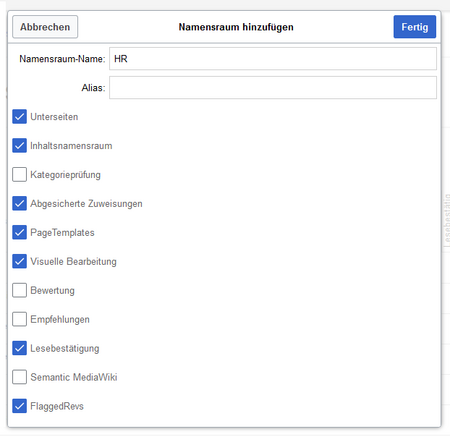
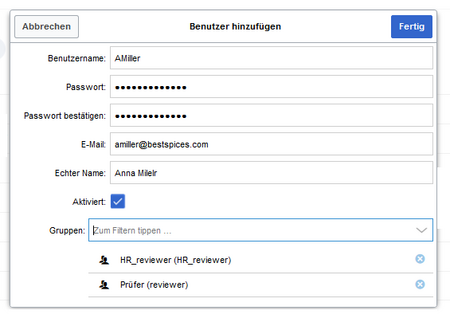
Diskussionen